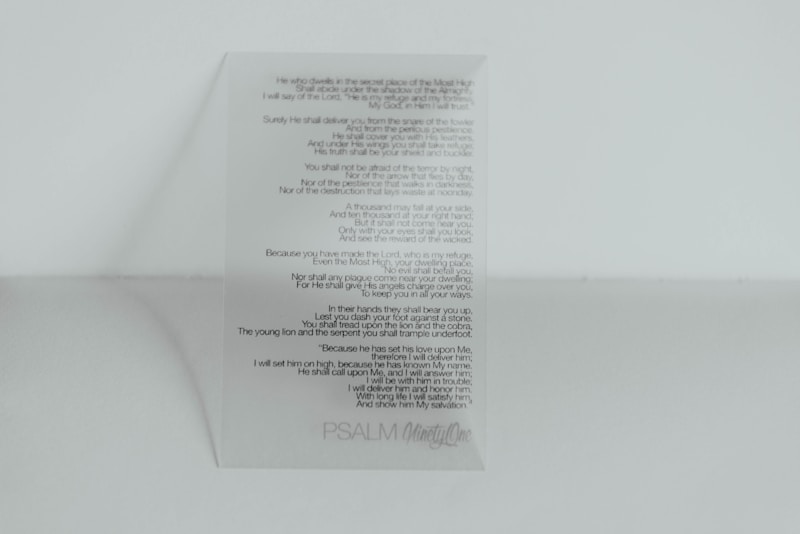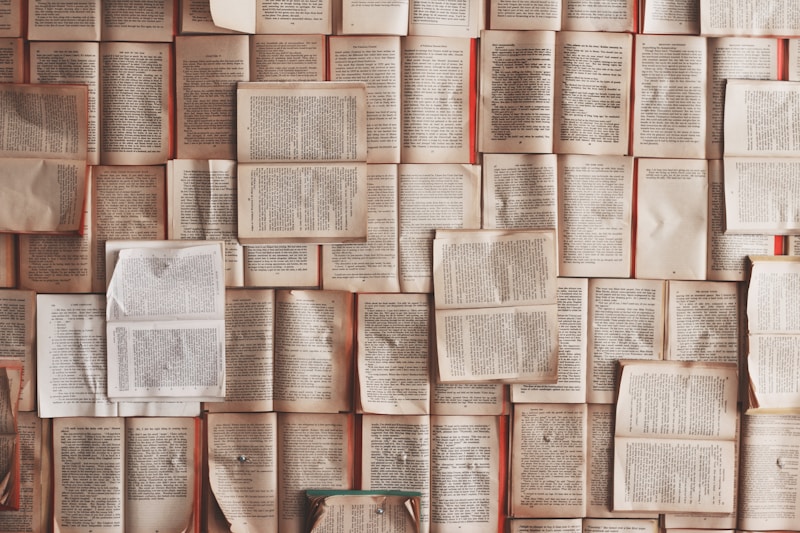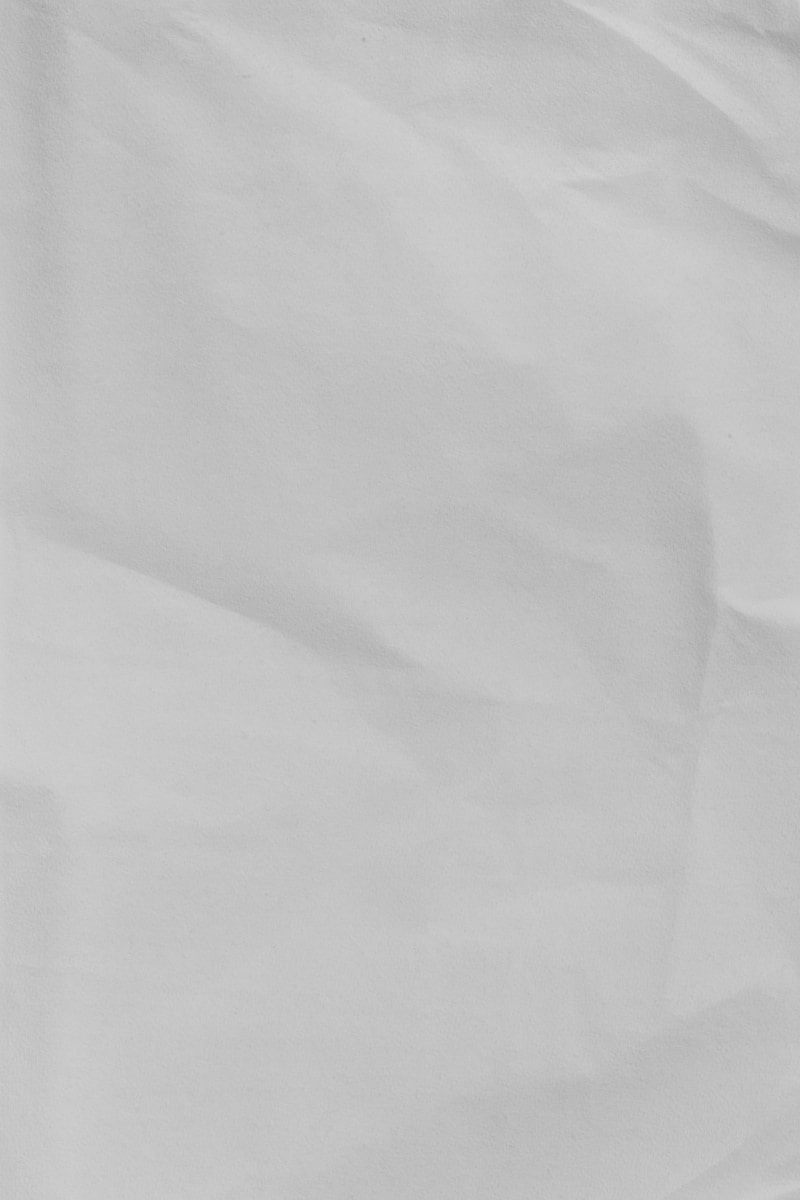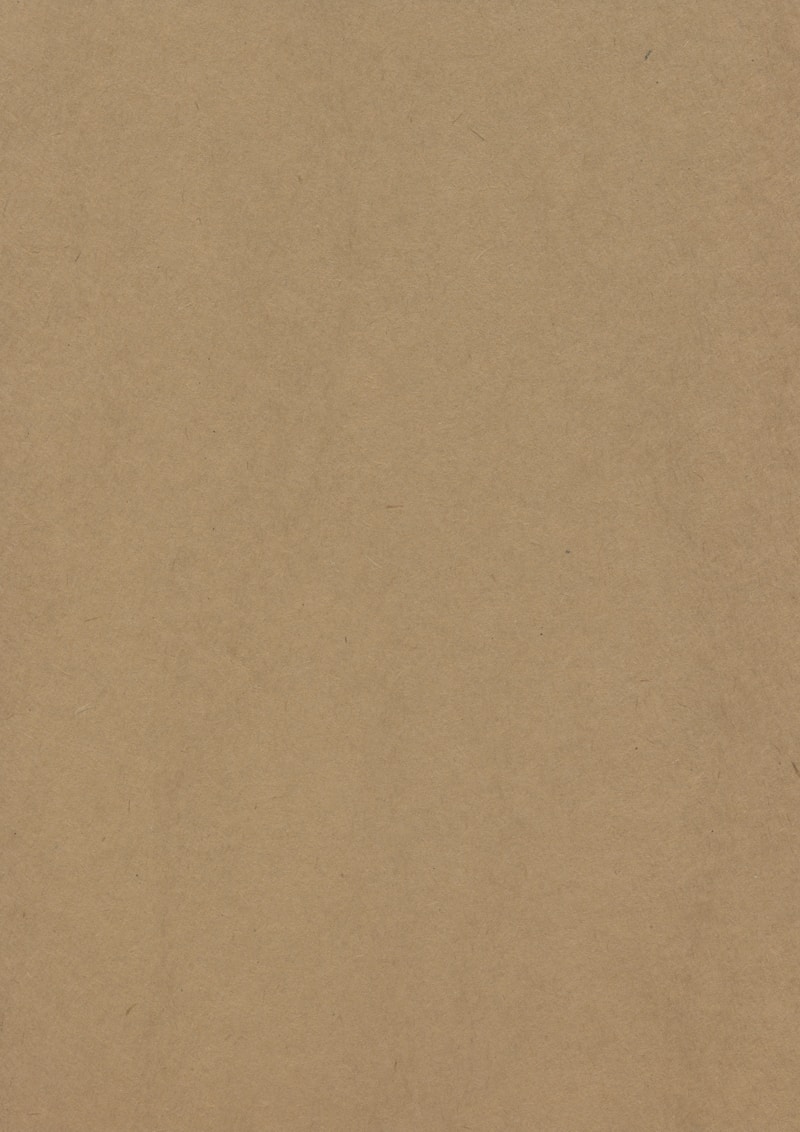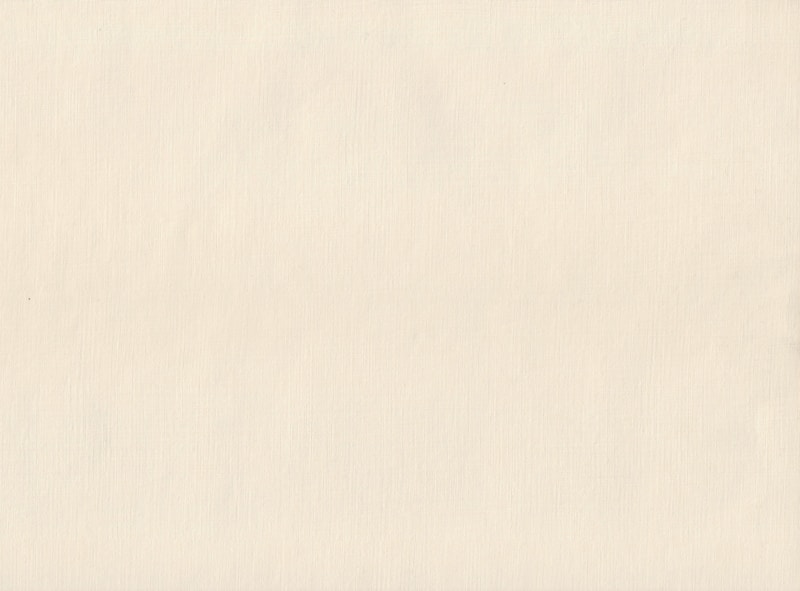프린터에서 용지 부족 오류는 매우 흔하게 발생하는 문제로, 인쇄 작업을 방해하고 사용자에게 불편을 초래할 수 있습니다. 이 오류는 프린터가 용지가 부족하다고 인식할 때 발생하며, 다양한 원인으로 인해 발생할 수 있습니다. 이러한 오류를 해결하기 위해서는 문제의 원인을 정확히 파악하고, 적절한 조치를 취하는 것이 중요합니다. 이 글에서는 프린터 용지 부족 오류의 일반적인 원인과 해결 방법에 대해 자세히 설명하겠습니다. 프린터를 원활히 사용하기 위해서는 이러한 문제를 빠르고 효과적으로 해결하는 방법을 이해하는 것이 필요합니다.
프린터 용지 부족 오류의 원인
프린터에서 용지 부족 오류가 발생하는 원인은 여러 가지가 있습니다. 첫째, 용지함에 실제로 용지가 부족한 경우입니다. 용지가 부족하면 프린터는 오류 메시지를 표시하고, 인쇄 작업을 중단합니다. 둘째, 용지함의 센서가 오작동하거나 더러워져서 용지 부족 상태를 잘못 인식할 수 있습니다.
셋째, 용지의 크기나 종류가 프린터에 맞지 않는 경우에도 오류가 발생할 수 있습니다. 넷째, 용지가 잘못 장착된 경우, 즉 용지가 평평하지 않거나 용지함에 제대로 삽입되지 않았을 때도 오류가 발생할 수 있습니다.
이러한 원인들은 프린터 모델에 따라 다를 수 있으며, 문제를 해결하기 위해서는 원인을 정확히 진단하는 것이 필요합니다. 각 원인에 따라 적절한 조치를 취해야만 오류를 효과적으로 해결할 수 있습니다.
용지함 점검 및 정리
용지 부족 오류를 해결하기 위해서는 우선 용지함을 점검하고 정리하는 것이 중요합니다. 용지함을 열어 용지가 충분히 들어 있는지 확인합니다. 용지가 부족하다면 새로운 용지를 추가하고, 용지의 종류와 크기가 프린터에 맞는지 확인합니다. 용지의 수량이 충분하더라도 용지함에 정리되지 않은 용지가 있거나 용지가 엉켜 있을 수 있습니다.
용지가 엉켜 있을 경우, 엉킨 용지를 제거하고 용지가 평평하게 정리되었는지 확인합니다. 또한, 용지함에 들어 있는 용지가 너무 많이 쌓여 있지 않은지 확인하고, 적정량으로 조절합니다.
용지가 불규칙하게 쌓이거나 너무 많을 경우, 프린터가 용지 부족 오류를 발생시킬 수 있습니다. 용지함을 정리하고 재배치한 후에는 프린터를 다시 시작하여 문제가 해결되었는지 확인합니다.
용지 센서 청소
프린터의 용지 센서가 오작동하거나 더러워지면 용지 부족 오류가 발생할 수 있습니다. 용지 센서는 용지함의 위치를 감지하여 용지의 유무를 인식하는 부품입니다. 센서가 더러워지거나 먼지가 쌓이면 정확한 감지가 어려워지고 오류가 발생할 수 있습니다. 용지 센서를 청소하기 위해서는 먼저 프린터의 전원을 끄고, 전원 코드를 분리합니다.
이후, 용지 센서가 위치한 부위를 찾아 부드러운 천이나 청소 도구로 센서를 조심스럽게 닦아줍니다. 청소할 때는 센서를 긁거나 손상시키지 않도록 주의하며, 먼지와 오염물질을 제거합니다.
청소가 완료되면 프린터를 다시 켜고, 용지 부족 오류가 해결되었는지 확인합니다. 주기적인 청소와 점검을 통해 프린터의 센서가 항상 정상적으로 작동하도록 유지하는 것이 중요합니다.
프린터 드라이버 업데이트
프린터 드라이버가 오래되거나 손상된 경우에도 용지 부족 오류가 발생할 수 있습니다. 드라이버는 컴퓨터와 프린터 간의 통신을 담당하는 소프트웨어로, 최신 버전으로 유지하는 것이 중요합니다. 드라이버가 오래되면 프린터가 최신 기능을 제대로 인식하지 못할 수 있으며, 이로 인해 오류가 발생할 수 있습니다. 드라이버를 업데이트하기 위해서는 프린터 제조사의 웹사이트를 방문하여 최신 드라이버를 다운로드합니다.
다운로드한 드라이버를 설치하고, 컴퓨터를 재시작하여 업데이트를 완료합니다. 드라이버 업데이트 후 프린터를 다시 연결하고, 용지 부족 오류가 해결되었는지 확인합니다.
최신 드라이버를 설치함으로써 프린터의 성능을 최적화하고, 다양한 오류를 예방할 수 있습니다. 정기적인 드라이버 업데이트를 통해 프린터의 안정성과 호환성을 유지하는 것이 좋습니다.
프린터 설정 확인
프린터의 설정이 잘못되어 용지 부족 오류가 발생할 수 있습니다. 프린터의 설정 메뉴에서 용지 크기와 종류가 올바르게 설정되어 있는지 확인합니다. 프린터 설정에서 지정한 용지 크기와 실제 용지 크기가 일치하지 않으면 오류가 발생할 수 있습니다. 또한, 용지의 종류가 프린터에 맞는지 확인해야 하며, 잘못된 용지 설정으로 인한 오류를 방지할 수 있습니다.
설정을 확인하고 수정한 후에는 프린터를 재시작하여 설정이 제대로 적용되었는지 확인합니다. 프린터의 사용 설명서를 참고하여 올바른 설정 방법을 확인하고, 필요시 제조사의 고객 지원 센터에 문의하여 추가적인 도움을 받을 수 있습니다. 설정을 정확히 맞추어 프린터의 성능을 최적화하고 오류를 예방하는 것이 중요합니다.
프린터 하드웨어 점검
프린터 하드웨어에 문제가 있을 경우에도 용지 부족 오류가 발생할 수 있습니다. 프린터의 내부를 열어 하드웨어 부품이 정상적으로 작동하는지 점검합니다. 특히, 용지 공급 장치와 관련된 부품이 제대로 작동하는지 확인하고, 이물질이나 손상이 있는지 살펴봅니다. 용지 공급 장치에 이물질이 끼어 있을 경우, 이를 제거하고 부품이 원활히 작동하는지 점검합니다.
프린터의 내부 부품이 손상되었거나 고장났다면, 수리나 교체가 필요할 수 있습니다. 하드웨어 문제를 해결하기 위해서는 프린터의 사용자 설명서를 참고하거나, 제조사의 고객 지원 센터에 문의하여 적절한 조치를 취하는 것이 좋습니다. 하드웨어 점검과 수리를 통해 프린터의 성능을 회복하고, 용지 부족 오류를 예방할 수 있습니다.
결론 및 의견
프린터에서 용지 부족 오류는 다양한 원인으로 발생할 수 있으며, 이를 해결하기 위해서는 원인에 맞는 적절한 조치가 필요합니다. 용지함 점검, 센서 청소, 드라이버 업데이트, 프린터 설정 확인, 하드웨어 점검 등 다양한 방법을 통해 오류를 해결할 수 있습니다. 각 방법은 오류의 원인에 따라 다르게 적용되어야 하며, 문제를 정확히 파악하고 해결하는 것이 중요합니다. 프린터를 정기적으로 점검하고 유지보수함으로써 오류를 예방하고, 원활한 인쇄 작업을 유지할 수 있습니다.
프린터의 문제를 해결하기 위해 필요 시 전문가의 도움을 받는 것도 좋은 방법입니다. 이러한 조치를 통해 프린터의 성능을 최적화하고, 장기적으로 안정적인 사용을 보장할 수 있습니다.



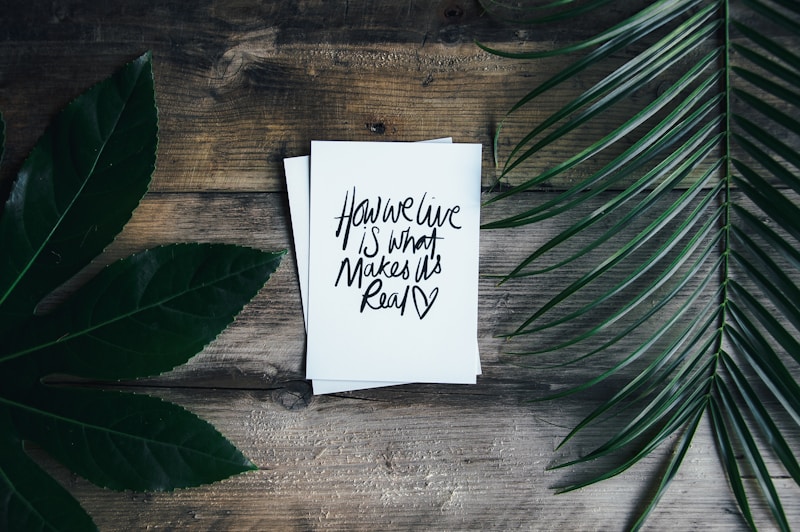
|

|

|
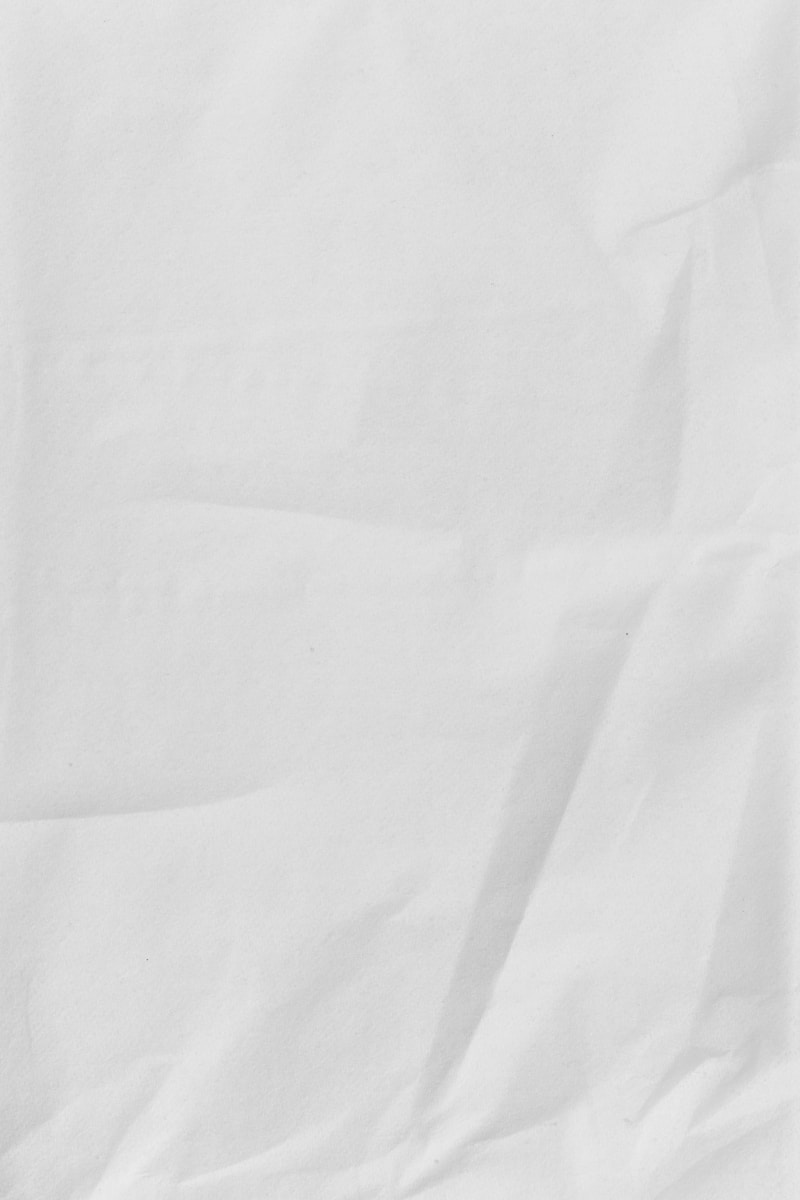
|

|

|

|
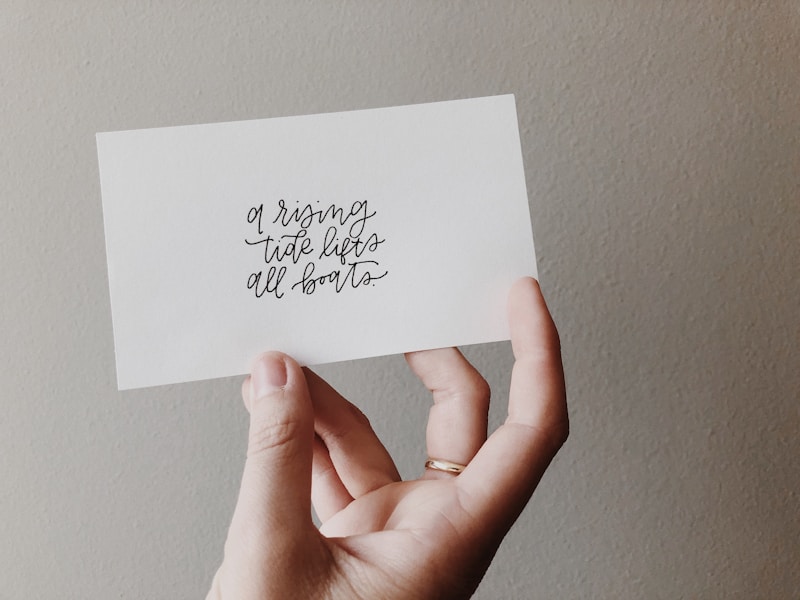
|